Adobe Photoshop CC怎样扩展画布?
1、打开图片以后,点击上方的“图像”,如下图。

2、然后选择“画布大小”,也可以用“Alt+Ctrl+C”快捷键。
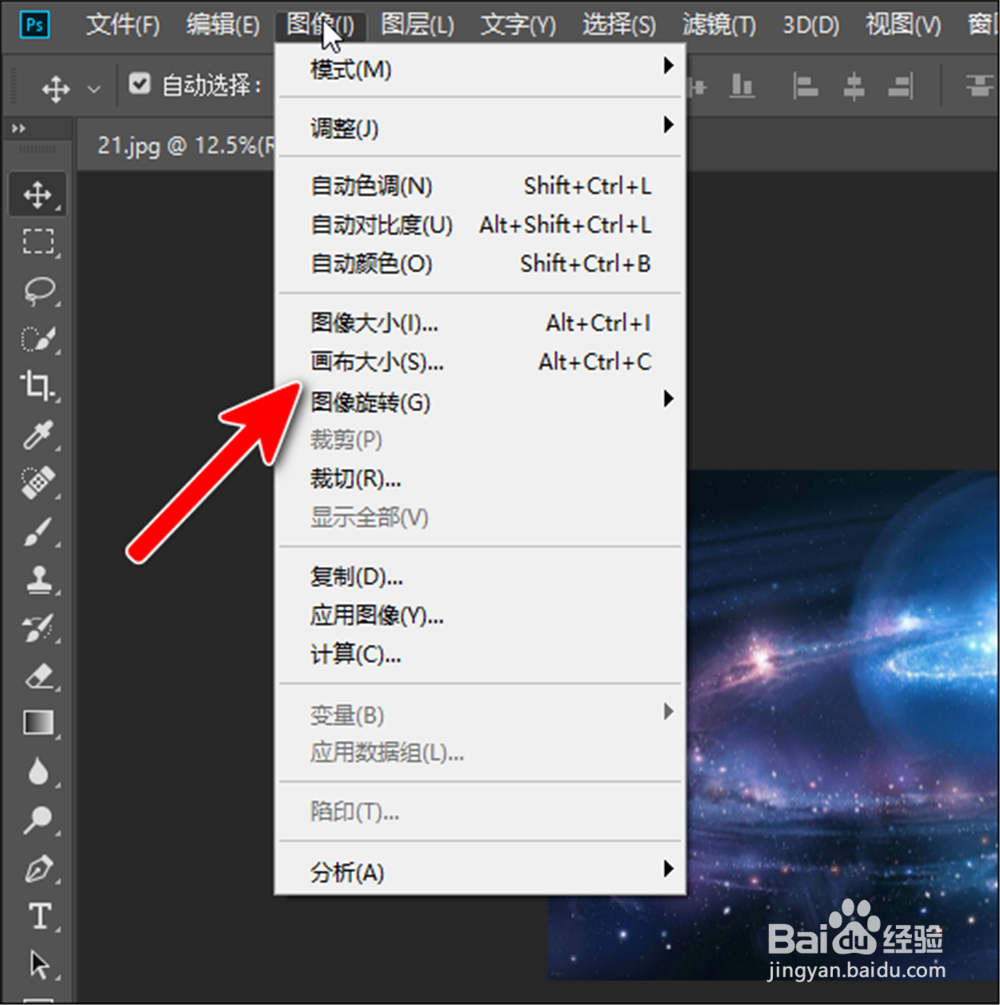
3、就会打开画布大小的小窗,如下图。

4、新建大小栏里面默认填的是图片原来的大小,如果你要扩展画布,就要把数值填的比原来的大,比如扩宙芬展宽度时,将宽度从原来的56.88改为100,再点击“确定”,如下图。

5、这样图片的宽度就会扩展为100,这是加上原来宽度的大小。多出的画布在两侧均匀分布,但是具体是多大要再去计算。

6、如果一开始就要扩大固定的大小,就先选中“相对”,然后宽度和高度的数值就会变成0,如下图。
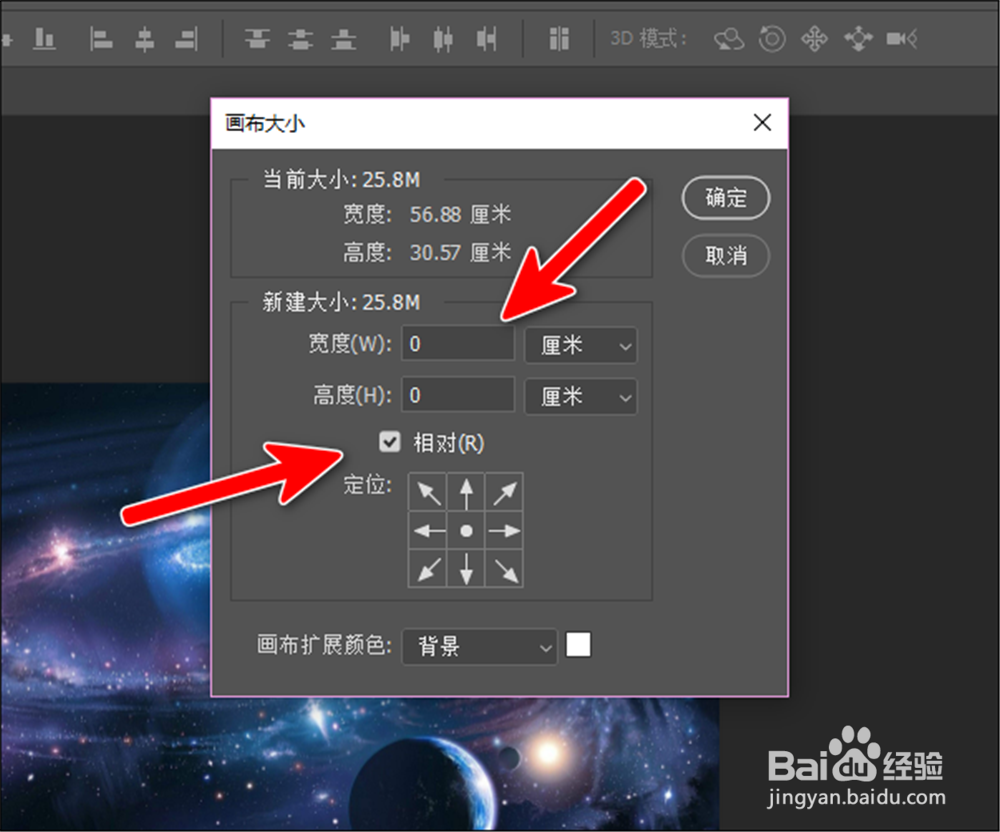
7、这是,你再填入宽度或者高度的数值,增加的就是固定的大小,比如宽度填入10,就是宽度增加10,再点击“确段边定”,如下图。

8、这样就会在宽度罩特态两侧一边增加5,如下图。
宽度和高度可以同时扩大。

9、如果你只是想在一边增加画布,比如再宽度上增加一边的画布,先输入数值,比如10,再点击“定位”。

10、比如定位如下,图片就会靠右边,画布靠左边,点击“确定”。

11、这样扩展的画布就在左边了,如下图。

12、背景颜色也可以修改,点击下方“画布扩展颜色”的方框,如下图。

13、然后自己调颜色,点击“确定”即可。

声明:本网站引用、摘录或转载内容仅供网站访问者交流或参考,不代表本站立场,如存在版权或非法内容,请联系站长删除,联系邮箱:site.kefu@qq.com。
阅读量:50
阅读量:57
阅读量:131
阅读量:125
阅读量:175